شيرين السيد العربي

المساهمات : 1018
تاريخ التسجيل : 17/01/2014
 |  موضوع: كيف تضع فى الموضوع صور صغيره تكبر عند الضغط عليها موضوع: كيف تضع فى الموضوع صور صغيره تكبر عند الضغط عليها  الثلاثاء أغسطس 26, 2014 4:19 am الثلاثاء أغسطس 26, 2014 4:19 am | |
| [size=48] ......................[/size][size=48] ......................[/size] [size=48] كيف تضع فى الموضوع صور صغيره[/size] [size=48] تكبر عند الضغط عليها[/size] [size=48] ((مهم ليكون شكل الموضوع جميل ومتناسق ))
[/size][size=48] ......................[/size][size=48] ......................

مقدمه :
عندما نضع صور خلفيات للكمبيوتر ذات جوده عاليه بتبقى كبيره اوى و العضو مش بيقدر يشوف الصوره كلها و بتبقى فيه اجزاء مستخبيه من الصوره و بكده و برغم ان الصور جميله لكن العضو مش بيحس بجمالها لانه مش شايفها كلها ،، فاحسن حل اننا نحط الصوره الكبيره فى الموضوع و لكن عن طريق رابط داخل الصوره الضغيره
** يعنى ايه الكلام ده ؟
[size=32]مثال :- اضغط على الصوره الآتيه لتظهر بالحجم الكبير  هااااااه مش كده احسن - انت شايف الصوره كلها و هى صغيره و لما تضغط عليها بتظهر بالحجم الكبير و بكل التفاصيل ** طيب علمنا ازاى نعمل الحكايه دى ؟[/size][/size][size=48]
حاضر يا سيدى
و يلا بقى ندخل فى الموضوع و اعملك ازاى تعمل موضوعك بالطريقه دى
[/size][size=48] ......................[/size][size=48] ......................[/size][size=48]
[size=48]أولاً[/size][/size] [size=48] ......................[/size][size=48] ......................[/size] [size=48] حاعرفك على موقع هو لرفع الصور
و يستضيفها استضافه دائمه
www.Flickr.com
و هو خدمه تقدمها "ياهو" لمستخدميها
و لكى تسجل فيه لابد تسجل بايميل ياهو
[/size][size=48]  [/size] [size=48] يعنى تعمل ايميل ياهو جديد و تروح على الموقع ده و تسجل فيه
حايطلب منك تكتب اسم مستعار و رقم سرى و ايميلك الياهو
[/size][size=48] الاشتراك سهل و بسيط  [/size] [size=48] ......................[/size][size=48] ......................[/size] [size=48] [size=48]ثانيا
[/size][/size][size=48] ......................[/size][size=48] ......................[/size] [size=48]
[size=48]رفع الصور على الموقع
بعد الاشتراك تدخل على الصفحه الرئيسية
www.flickr.com
و تضغط فى المكان الموضح فى الصوره التاليه
هذه الصورة تم تصغيرها . إضغط على هذا الشريط لرؤية الصورة بحجمها الطبيعي . أبعاد الصورة الأصلية 559x315 .
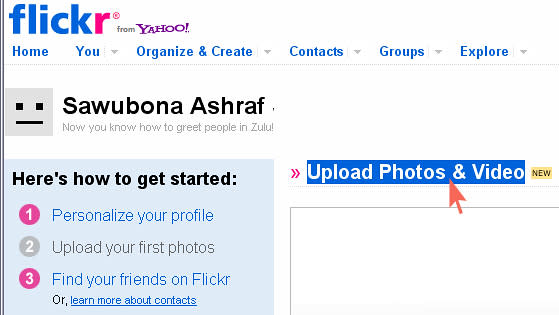
ثم تظهر صفحة اخرى تضغط فيها فى المكان الموضح فى الصوره التالية
هذه الصورة تم تصغيرها . إضغط على هذا الشريط لرؤية الصورة بحجمها الطبيعي . أبعاد الصورة الأصلية 559x315 .
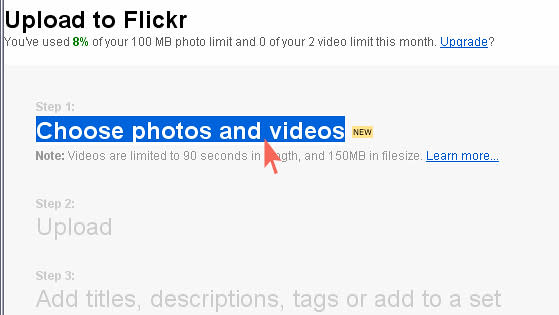
ستظهر لك الملفات داخل جهازك اختار الصور اللتى تريد تحميلها
و بافتراض انك تريد اضافة صور اخرى الى هذا التحميل
فاضغط على Add More
كما فى الصورة التالية و عند الانتهاء من اختيار الملفات
اضغط على Upload photos and videos
كما يظهر ايضا فى نفس الصورة التالية
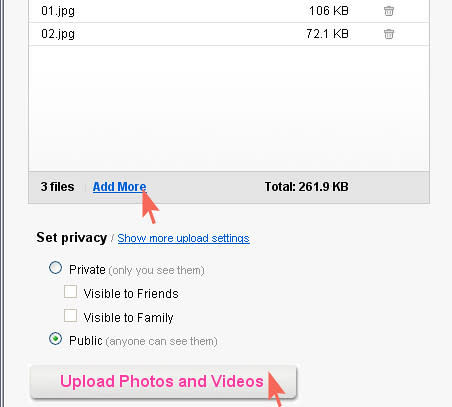
ثم انتظر الى انتهاء تحميل الصور الى الموقع
كما فى الصور التالية
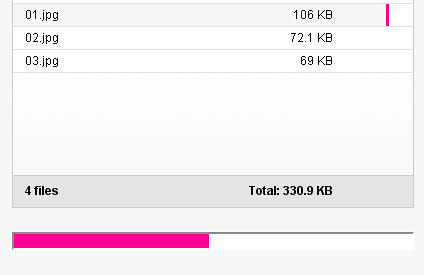
و فى الصورة التالية تأكيد ان كل الصور حملت الى الموقع بنجاح
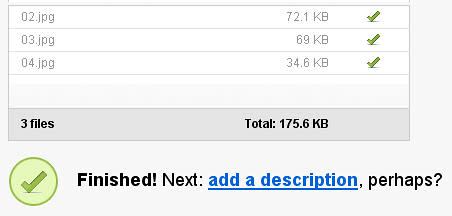
عاوز بقى تشوف الصور عشان نبتدى نحطها فى الموقع عندنا
و نبتدى نعمل الدرس بتاع النهارده
حاتروح على الصفحه الرئيسيه للموقع
www.flickr.com
و تختار الكلمه اللى فى الصوره دى
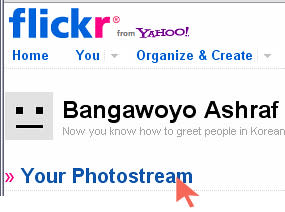
بعد اختيارها حاتظهرلك صفحه فيها كل الصور التى رفتها
اضغط على اى صوره منهم و يلا بينا نبتدى ....
[/size][/size][size=48] ......................[/size][size=48] ......................[/size][size=48]
[size=48]ثالثا[/size][/size] [size=48] ......................[/size][size=48] ......................[/size][size=48]
[size=32]وضع الصوره فى موضوع بمنتدانا[/size][/size] [size=48] ......................[/size][size=48] ......................[/size][size=48]
وصلنا دلوقتى اننا فى الصفحه اللى فيها كل الصور اللى رفعناها
و دوسنا على صوره منهم عشان نفتحها فى صفحه لوحدها
و شكل الصفحة كما هو واضح فى الصورة التالية
و نجد فى اعلى الصورة ادوات و منها
All Sizes
و هو ايقونة مرسوم عليها عدسة مكبرة
[/size][size=48] نضغط عليها كما فى الصورة التالية[/size] [size=48] [size=11]هذه الصورة تم تصغيرها . إضغط على هذا الشريط لرؤية الصورة بحجمها الطبيعي . أبعاد الصورة الأصلية 520x324 .
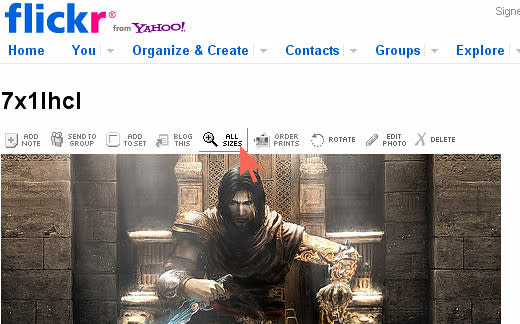
عند الضغط على [/size][/size][size=48] All Sizes ستظهر كل احجام الصورة[/size] ((حيث ان الموقع يرفع الصورة الواحدة الى مختلف المقاسات
كما هو واضح فى الصوره))و المهم لنا لتعلم الدرس هو المقاس Small و Large[size=48]
[size=11]هذه الصورة تم تصغيرها . إضغط على هذا الشريط لرؤية الصورة بحجمها الطبيعي . أبعاد الصورة الأصلية 520x324 .
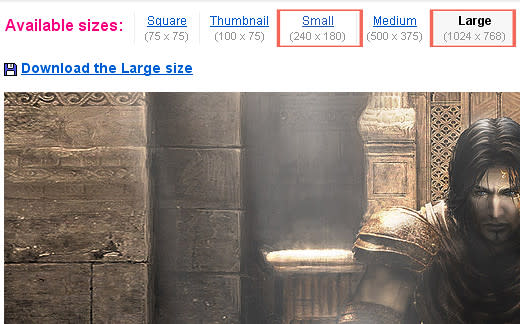
[size=48]((( ركز معايا كويس[size=48] فى الجاى )))
[/size]اول شئ نضغط على مقاس Small
و ستظهر الصفحة التالية فيها الصورة المصغرة فى الاعلى
و بأسفل الصفحة نجد رابط الصورة
((المحدد باللون الاحمر فى الصورة التالية))
و طبعا كليك يمين بالماوس على الرابط و نحفظه "Save"
هذه الصورة تم تصغيرها . إضغط على هذا الشريط لرؤية الصورة بحجمها الطبيعي . أبعاد الصورة الأصلية 520x383 .
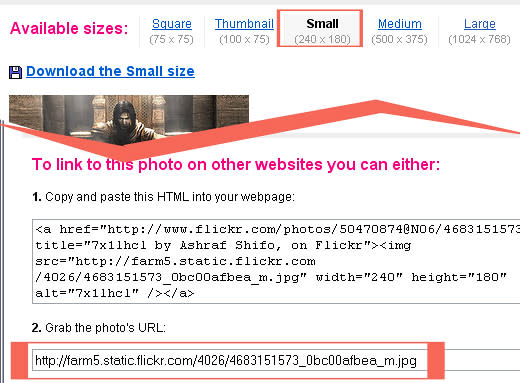
ندخل على المنتدى و نعمل موضوع جديد و طبعا في ادوات الموضوع
((كما فى الصورة التاليه)) نستخدم اداة إدراج صورة
نضغط عليها ثم نضع رابط الصورة المصغرة فى المكان المطلوب
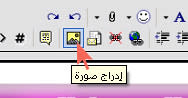
[size=32]حتى الان وضعنا الصورة المصغرة داخل الموضوع
نذهب الان الى الصورة فى موقع Flickr و نختار المقاس الاكبر
Large و نضغط عليه ستظهر الصورة المكبرة
و ايضا ننظر فى اسفل الصفحة نجد الرابط و ننسخه لنضعه فى الموضوع
هذه الصورة تم تصغيرها . إضغط على هذا الشريط لرؤية الصورة بحجمها الطبيعي . أبعاد الصورة الأصلية 520x383 .
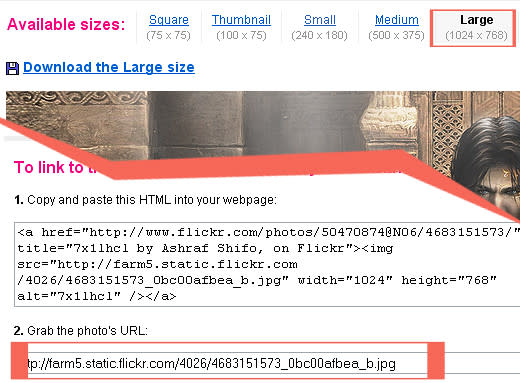
[/size]
بعد ان نسخنا رابط الصورة الكبيرة نذهب الى الموضوع الجديد فى منتدانا
و نحدد الصورة بالماوس ثم نختار من ادوات عمل الموضوع
الأداة إدخال رابط و نضغط عليها
و نضع رابط الصورة الكبيره فى المكان المطلوب
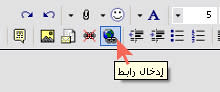
[/size][/size][/size][size=48] ......................[/size][size=48] ......................[/size] [size=48] و فى النهاية تكون عندنا الصوره فى الموضوع بالحجم الصغير
و عند الضغط عليها تكبر فى صفحة جديده
[/size][size=48]  [/size] [size=48] ......................[/size][size=48] ......................[/size] [size=48]ارجو ان اكون وفقت فى الشرح
[size=32]و اتمنى منكم عمل مواضيع جميله و منسقة دائما 
[/size][/size][size=48] ......................[/size][size=48] ......................[/size] [size=48](( و السلام ختام ))[/size][size=48] ......................[/size][size=48] ......................[/size] مقتبس من | |
|
